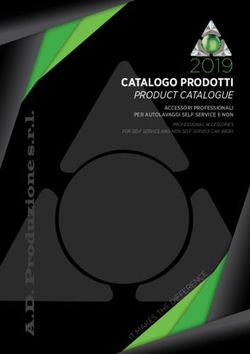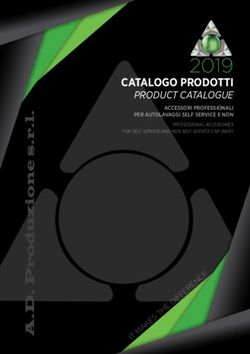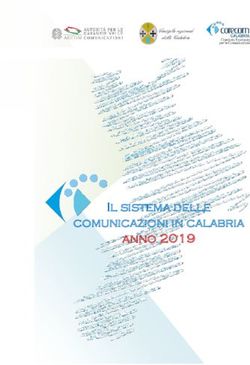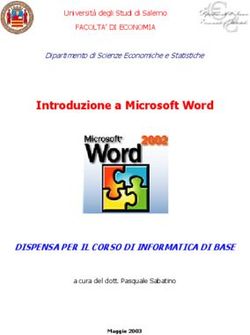Lezione 16 Electronic Publishing Caratteristiche e strumenti software - ISTI - CNR Pasquale Savino - ISTI-NMIS
←
→
Trascrizione del contenuto della pagina
Se il tuo browser non visualizza correttamente la pagina, ti preghiamo di leggere il contenuto della pagina quaggiù
Sommario
Cosa è l’Electronic Publishing
Strumenti software per l’Electronic Publishing
InDesign: un tool per la produzione elettronica di
documenti
Tour guidato in InDesign
Editoria Elettronica (Biblioteche Digitali) – a.a. 2005-06
Pasquale Savino – ISTI-CNR 2
Lezione 16 – Electronic PublishingCos’è l’Electronic Publishing
Con il termine Electronic Publishing ci si riferisce alla
possibilità di pubblicare una versione elettronica di un
documento.
Il termine “documento” è usato in senso esteso, ed
include vari tipi di media e supporto all’interattività
L’EP può riguardare la produzione di documenti per
usi diversi, per ognuno dei quali sarà necessario
considerare problematiche e strumenti software
differenti
Editoria Elettronica (Biblioteche Digitali) – a.a. 2005-06
Pasquale Savino – ISTI-CNR 3
Lezione 16 – Electronic PublishingTipi di Electronic Publishing
WEB
È la modalità più semplice. Basata sulla creazione di pagine
HTML. Richiede un semplice editor di pagine HTML ed un
browser Web per l’accesso.
Per la stampa
I documenti vengono prodotti con strumenti elettronici ma
sono acceduti principalmente per essere stampati.
Gli strumenti elettronici sono utilizzati per semplificare il
processo di composizione del documento e di
organizzazione delle modalità di presentazione.
Editoria Elettronica (Biblioteche Digitali) – a.a. 2005-06
Pasquale Savino – ISTI-CNR 4
Lezione 16 – Electronic PublishingTipi di Electronic Publishing
Pagine Web dinamiche
Simile al primo tipo ma fornisce supporto all’interazione con
l’utente e ad un accesso dinamico all’informazione.
Utilizzo di HTML + Javascript + altro software (ad es.
database o digital library)
Lo sviluppatore disegna il layout della presentazione mentre
il contenuto viene inserito dal sistema software.
Un esempio è la Greenstone Digital Library, oppure un
portale di notizie che accede informazioni dal Web e le
organizza sulla base delle preferenze dell’utente.
Editoria Elettronica (Biblioteche Digitali) – a.a. 2005-06
Pasquale Savino – ISTI-CNR 5
Lezione 16 – Electronic PublishingTipi di Electronic Publishing
Multimedia sul Web
Il contenuto dei documenti è prevalentemente di tipo
multimediale.
Occorrono strumenti specifici per la produzione del materiale,
ad esempio per la produzione di filmati ed audio in formato
digitale o di animazioni.
Richiede l’uso di plug-in specifici sul browser per la
visualizzazione.
Editoria Elettronica (Biblioteche Digitali) – a.a. 2005-06
Pasquale Savino – ISTI-CNR 6
Lezione 16 – Electronic PublishingStrumenti software
Produzione di documenti (Desktop Publishing)
HTML editors
Word processors
Audio processing
Video Processing
Graphic processing
Sistema di content management
Archiviazione di elementi (immagini, parti di testo, oggetti
grafici, ecc.) utilizzati negli articoli
Integrazione con il sistema di produzione dei documenti
Integrazione con sistemi informativi esterni (Web, flussi di
notizie ricevuti dalle agenzie, altri archivi)
Editoria Elettronica (Biblioteche Digitali) – a.a. 2005-06
Pasquale Savino – ISTI-CNR 7
Lezione 16 – Electronic PublishingStrumenti software
Strumenti per la gestione del workflow
Organizzazione della produzione che può coinvolgere più
persone anche con ruoli diversi
Gestione delle diverse fasi, dalla definizione degli spazi
assegnati ad ogni articolo fino all’approvazione dell’articolo
Strumenti per la gestione degli spazi pubblicitari
Strumenti per la gestione dei compensi
Una importante evoluzione dei sistemi di publishing elettronico
riguarda la possibilità di gestire edizioni diverse (ad esempio per
lingua/cultura) o edizioni su media diversi (ad esempio per la
stampa e per il Web) in modo semplice e che non richieda la
produzione di un documento completamente nuovo.
Editoria Elettronica (Biblioteche Digitali) – a.a. 2005-06
Pasquale Savino – ISTI-CNR 8
Lezione 16 – Electronic PublishingDesktop Publishing Software
Esistono diversi sistemi di Desktop Publishing
Tra i più noti vi sono Adobe Pagemakes, Adobe
InDesign, QuarkXPress, Adobe FrameMaker, Core
Ventura
Le funzionalità principali dei sistemi di DP
Funzioni di base quali quelli per il controllo del layout delle
pagine, la gestione di oggetti grafici, la possibilità di creare
dei fogli di stile
Funzionalità speciali quali strumenti grafici, strumenti per la
gestione delle immagini.
Editoria Elettronica (Biblioteche Digitali) – a.a. 2005-06
Pasquale Savino – ISTI-CNR 9
Lezione 16 – Electronic PublishingDesktop Publishing Software
Le funzionalità principali dei sistemi di DP (cont.)
Supporto per la creazione di libri, pubblicazioni a più capitoli,
documenti lunghi. In questo caso è necessario avere la
possibilità di gestire le note, generare tabelle dei contenuti ed
indici, riferimenti incrociati e gestire capitoli in file separati.
Gestione di tabelle, fornendo supporto all’importazione da
varie sorgenti, controllo del layout del materiale tabulare,
creazione di formule, ecc.
Supporto per la distribuzione elettronica del documento
prodotto tramite la possibilità di esportazione in vari formati,
tra cui XML.
Editoria Elettronica (Biblioteche Digitali) – a.a. 2005-06
Pasquale Savino – ISTI-CNR 10
Lezione 16 – Electronic PublishingAdobe PageMaker
Sviluppato dalla Aldus
Corp. alla fine degli
anni 80, e
successivamente
acquisito dalla Adobe.
È il sistema di DP più
utilizzato sulla
piattaforma Windows.
Editoria Elettronica (Biblioteche Digitali) – a.a. 2005-06
Pasquale Savino – ISTI-CNR 11
Lezione 16 – Electronic PublishingAdobe PageMaker
Ha un insieme di tool per creare pubblicazioni varie (ad es. brochures,
flyers, ecc.)
Tools per generare semplici tabelle dei contenuti ed indici. Adeguate per
documenti d’ufficio, report, ecc. ma non per la pubblicazione di libiri.
Contiene template predefiniti
Può importare ed esportare i documenti in molti formati diversi
Include numerosi fonts
Facile da usare, con una interfaccia semplice e chiara. Limitazioni nella
produzione di documenti complessi. Dopo l’uscita di InDesign, Adobe ha
ridotto gli investimenti sull’aggiunta di nuove funzionalità
Utleriori informazioni in
http://www.adobe.it/products/pagemaker/main.html
Editoria Elettronica (Biblioteche Digitali) – a.a. 2005-06
Pasquale Savino – ISTI-CNR 12
Lezione 16 – Electronic PublishingAdobe InDesign CS2
Sviluppato dalla Adobe
nel 1999.
Ha come target il mondo
del publishing
professionale.
Interfaccia semplice ed
intuitiva adatta anche a
desktop publishing.
Disponibile in ambiente
Windows e Mac
Editoria Elettronica (Biblioteche Digitali) – a.a. 2005-06
Pasquale Savino – ISTI-CNR 13
Lezione 16 – Electronic PublishingAdobe InDesign CS2
Insieme di strumenti per creare giornali, riviste, newletters, flyers brochures,
poster di grande formato, ecc.
Strumenti per la creazione di libri, incluso la gestione di capitoli, fogli di stile,
tabella dei contenuti, indici, note.
Possibilità di importare tabelle da Word, Excel ed diversi database.
Possibilità di importare dati in diversi formati, incluso XML e di esportare i
documenti in PDF, HTML, XML, EPS, TXT, RTF.
Include set di font della Adobe
Include molte funzionalità di editing di foto e grafica derivate da Illustrator e
Photoshop, per cui molte attività di elaborazione delle immagini possono essere
svolte direttamente in InDesign
Opera in un ambiente integrato per il publishing che include Adobe Bridge per la
gestione delle risorse del progetto e Adobe InCopy che gestisce il workflow
editoriale per periodici e giornali.
Ulteriori informazioni in http://www.adobe.it/products/indesign/main.html
Editoria Elettronica (Biblioteche Digitali) – a.a. 2005-06
Pasquale Savino – ISTI-CNR 14
Lezione 16 – Electronic PublishingQuarkXPress
Sviluppato nel 1987 è
diventato il
programma di
riferimento per il
publishing
professionale.
È il programma di
publishing più usato
in ambiente Mac.
Esiste anche la
versione Windows.
Editoria Elettronica (Biblioteche Digitali) – a.a. 2005-06
Pasquale Savino – ISTI-CNR 15
Lezione 16 – Electronic PublishingQuarkXPress
Include un insieme completo di tool per creare riviste, giornali, flyers, broshure,
pubblicità, poster di grande formato, ecc.
Include strumenti per la pubblicazione di libri, inclusa la possibilità di gestire
tabelle dei contenuti, capitoli multipli e fogli di stile.
La gestione di indici e note è disponibile come add-on.
Gestione di tabelle. Manca la possibilità di importare tabelle da word processors
e spreadsheets.
Possibilità di importare testo in diversi formati e in HTML. Documenti esportati
in PDF, HTML, XML, EPS, TXT, RTF.
Molti plug-in sono disponibili da terze parti, ad es. con tool per il lavoro di
gruppo, gestione pubblicità, gestione cataloghi, copyfit (cioè la possibilità di
modificare l’aspetto tipografico per permettere al testo di entrare nel layout
previsto)
Ulteriori informazioni in http://www.quark.com/
Editoria Elettronica (Biblioteche Digitali) – a.a. 2005-06
Pasquale Savino – ISTI-CNR 16
Lezione 16 – Electronic PublishingAdobe FrameMaker
Sviluppato dalla
Frame Technologies
alla fine degli anni 80 e
successivamente
acquisito dalla Adobe
Adatto per libri e per
pubblicazioni tecniche
Disponibile per le
piattaforme Mac,
Windows e Unix
Editoria Elettronica (Biblioteche Digitali) – a.a. 2005-06
Pasquale Savino – ISTI-CNR 17
Lezione 16 – Electronic PublishingAdobe FrameMaker
Ampio insieme di strumenti per la creazione di libri e per altri documenti con più capitoli.
Gestione di tabelle complesse e note anche su più pagine.
Permette di generare tabelle dei contenuti, indici, riferimenti incrociati, header e footer
dinamici.
Include un sofisticato equation editor.
Può importare spreadsheets ed file da word processors.
Gestione di template
Funzionalità per il lavoro di gruppo, tramite meccanismi di check-in/check-out e permessi.
Può importare diversi formati testo e di grafica, XML, PDF, Flash, suono, video, MS Equation
ed MS Graph. Può esportare in PDF, HTML, SGML, XML, e diversi formati per word
processors e file di testo.
Non adatto (data la complessità del sistema) per Desktop Publishing e per disegno grafico.
Particolarmente adatto per utenti che devono produrre documenti di grosse dimensioni in
modo efficiente.
Ulteriori informazioni in http://www.adobe.it/products/framemaker/main.html
Editoria Elettronica (Biblioteche Digitali) – a.a. 2005-06
Pasquale Savino – ISTI-CNR 18
Lezione 16 – Electronic PublishingCorel Ventura
Sviluppato dalla Ventura
Sw nel 1985, per
l’ambiente DOS/GEM.
È stato il primo sistema
di DTP professionale per
PC IBM.
Specializzato per il
publishing di libri,
cataloghi, documenti
tecnici, piuttosto che per
il publishing in generale.
Editoria Elettronica (Biblioteche Digitali) – a.a. 2005-06
Pasquale Savino – ISTI-CNR 19
Lezione 16 – Electronic PublishingCorel Ventura
Diversi tool per creare libri, cataloghi, riviste scientifiche, e documenti tecnici
composti di più capitoli.
Gestisce note e tabelle anche su più pagine.
Permette di generare tabelle dei contenuti, indici, riferimenti incrociati e
intestazioni dinamiche.
Strumenti per la gestione di documenti di grosse dimensioni. Gestione di stili
per più capitoli.
Equation editor.
Gestione di dati acquisiti da database esterni
Importazione di spreadsheets e file di word processors.
Importazione di diversi formati di testo e grafici e PDF. Esportazione in PDF,
HTML, CSS, e diversi formati testo.
Ulteriori informazioni in http://www.it.corel.com/
Editoria Elettronica (Biblioteche Digitali) – a.a. 2005-06
Pasquale Savino – ISTI-CNR 20
Lezione 16 – Electronic PublishingAdobe InDesgin
Editoria Elettronica (Biblioteche Digitali) – a.a. 2005-06
Pasquale Savino – ISTI-CNR 21
Lezione 16 – Electronic PublishingAdobe InDesign
Funzionalità
Tour guidato delle principali funzionalità
Esercitazioni
L’area di lavoro di InDesign
Tour guidato
Creazione ed impostazione di un nuovo documento
I Frames
Editoria Elettronica (Biblioteche Digitali) – a.a. 2005-06
Pasquale Savino – ISTI-CNR 22
Lezione 16 – Electronic PublishingFunzionalità di
Adobe InDesgin
Editoria Elettronica (Biblioteche Digitali) – a.a. 2005-06
Pasquale Savino – ISTI-CNR 23
Lezione 16 – Electronic PublishingFunzionalità
Produzione di grafica sofisticata
Supporto dei livelli di Adobe Photoshop® e Adobe PDF
È possibile scegliere il numero e le composizioni livelli da visualizzare per i file Photoshop, e i livelli
nei file Adobe PDF, per sperimentare le varie opzioni di design oppure utilizzare le varianti di un file
nel proprio mantenendo il collegamento collegati a un singolo file.
Oggetti ancorati
Si possono inserire nel testo richiami, citazioni, note a margine ed elementi grafici. Si possono
controllare con precisione le posizioni degli oggetti ancorati
Trasformazioni ripetute
Si possono applicare automaticamente trasformazioni ripetute, quali scala, inclinazione, rotazione e
adattamento da un oggetto a un altro.
Comandi di elaborazione tracciati
Trasformazione veloce di forme semplici in altre più complesse, utilizzando i comandi di
elaborazione tracciati per combinare, suddividere o isolare oggetti sovrapposti.
Conversione da una forma a un'altra
Conversione della forma di un oggetto in un'altra forma, per esempio trasformando un rettangolo in
un'ellisse delle stesse dimensioni.
Tabelle
In InDesign è possibile importare le tabelle di Microsoft Word e Excel in stili assegnati, generare
tabelle tramite l'importazione di file di testo delimitati da tabulazione oppure crearne di nuove
partendo da zero. È quindi possibile rifinire le tabelle ad esempio con riempimenti di colore a righe
alternate, intestazioni e piè di pagina.
Strumenti di disegno
Sono disponibili strumenti di disegno come Penna, Matita, Forma, Cancella, Arrotonda e Forbici,
che consentono di creare e modificare rapidamente semplici elementi grafici direttamente dai layout
di InDesign.
Editoria Elettronica (Biblioteche Digitali) – a.a. 2005-06
Pasquale Savino – ISTI-CNR 24
Lezione 16 – Electronic PublishingFunzionalità
Controlli per trasparenza e colori
Trasparenza
Possibilità di applicare ombre modificabili, contorni sfocati e altri effetti di trasparenza.
Controllo delle ombre esterne
Opzioni per ottimizzare l'aspetto delle ombre esterne e dei contorni sfocati per la visualizzazione
sullo schermo e la stampa. È possibile rendere la texture più granulosa o più frastagliata e con la
funzione Abbondanza controllare il livello di sfocatura in un'ombra esterna.
Sfumature versatili
È possibile creare e applicate sfumature alle tracce e ai riempimenti di grafica e testo.
Supporto per inchiostri misti
Si possono combinare due o più inchiostri per creare una palette di colori con una più ampia scelta
per uno specifico progetto senza aumentare i costi di stampa.
Supporto per CMYK, RGB, LAB
Si possono creare tinte piatte o in quadricromia nelle modalità di colore LAB, RGB o CMYK.
Uniformità del colore
È possibile sincronizzare le impostazioni dei colori nelle applicazioni Adobe per uniformarli sullo
schermo. È possibile scambiare i campioni colore tra tutti i componenti di Adobe Creative Suite 2.
Selettore colore
È disponibile un selettore colore simile a quelli di Photoshop e Illustrator per selezionare
visivamente i colori RGB, CMYK o LAB.
Editoria Elettronica (Biblioteche Digitali) – a.a. 2005-06
Pasquale Savino – ISTI-CNR 25
Lezione 16 – Electronic PublishingFunzionalità
Controlli tipografici avanzati
Paragraph Composer
Il Paragraph Composer consente di perfezionare automaticamente le interruzioni di
riga nei paragrafi.
Supporto dei font OpenType®
I font OpenType supportano glifi alternativi e multilingua, inclusi numeri vecchio stile,
frazioni, legature e ornamenti.
Palette Glifi
Per esplorare velocemente tutti i glifi contenuti in un font, selezionarli e inserirli nel
testo, è possibile sfruttare la palette Glifi. Inoltre, si possono organizzare in gruppi i
glifi più utilizzati di diversi font.
Crenatura visiva
La funzione di crenatura (distanza tra un carattere e l’altro) ottica consente di creare
automaticamente testi raffinati con crenatura. Questa funzione è particolarmente utile
per la crenatura di testi che includono una combinazione di caratteri con font e
dimensioni diverse.
Allineamento dei margini
Si possono allineare più righe di testo e ottenere un effetto visivamente uniforme e
ordinato.
Editoria Elettronica (Biblioteche Digitali) – a.a. 2005-06
Pasquale Savino – ISTI-CNR 26
Lezione 16 – Electronic PublishingFunzionalità
Opzioni di visualizzazione flessibili
Anteprima grafica ad alta risoluzione
Visualizzazione delle immagini ad alta risoluzione per un lavoro accurato o
per visualizzare la grafica in anteprima all'interno del layout. Si può
passare facilmente a una risoluzione più bassa per accelerare la
visualizzazione sullo schermo.
Modalità di anteprima multiple
Si possono nascondere tutti gli elementi non stampabili e visualizzare una
versione "pulita" della pagina come verrà effettivamente stampata. È
anche possibile visualizzare in anteprima le pagine al vivo e gli indicatori e
continuare ad apportare modifiche in una delle modalità di anteprima
disponibili.
Anteprima dinamica di grafica e testo
L'anteprima dinamica consente di visualizzare interattivamente il testo
dopo le modifiche apportate, per esempio alle dimensioni, allo scontorno e
alle terminazioni di righe. È possibile visualizzare un'anteprima "in
trasparenza" dell'intera immagine durante il ritaglio della stessa in una
cornice.
Editoria Elettronica (Biblioteche Digitali) – a.a. 2005-06
Pasquale Savino – ISTI-CNR 27
Lezione 16 – Electronic PublishingFunzionalità
Gestione degli Stili
Stili oggetto
Gli stili oggetto consentono di applicare e aggiornare in modo più efficiente la
formattazione a livello di oggetto. È possibile salvare una vasta gamma di attributi a
livello di grafica, di testo e di cornice come stili oggetto per creare disegni più uniformi
e accelerare il flusso di produzione.
Stili di carattere e paragrafo
Definite le impostazioni di carattere e paragrafo sfruttando la ricca gamma di attributi
per la formattazione del testo. Operazioni semplificate per l’impostazione di uno stile
predefinito, la modifica dello stile di base, la cancellazione delle impostazioni locali e
l’applicazione contemporanea di stili multipli.
Stili nidificati
Gli stili nidificati consentono di formattare i testi in modo efficiente anche con opzioni
complesse. Ad esempio è possibile creare un'intestazione con uno stile di carattere
nidificato in uno stile di paragrafo.
Gestione degli stili
È possibile selezionare gli stili che si desidera importare da altri documenti InDesign
a livello di oggetto, di carattere e di paragrafo e controllare come vengono gestiti i
conflitti tra i nomi degli stili all'interno dell'applicazione.
Editoria Elettronica (Biblioteche Digitali) – a.a. 2005-06
Pasquale Savino – ISTI-CNR 28
Lezione 16 – Electronic PublishingFunzionalità
Gestione semplificata delle risorse
Adobe Bridge
Adobe Bridge consente di individuare, organizzare, etichettare e visualizzare in anteprima la grafica
e i documenti e i template di InDesign. Tutti gli elementi possono essere facilmente trascinati da
Adobe Bridge nei layout desiderati in modo efficiente. È possibile cercare file tramite metadati, quali
parole chiave, colori e risoluzione immagine.
Supporto avanzato di metadati XMP
La funzione Informazioni file consente di incorporare con facilità metadati XMP, come copyright,
autore, descrizione e parole chiave, nei file InDesign CS2. Le informazioni sui font e i campioni
vengono invece incorporate automaticamente.
Palette Info
La palette Info consente di visualizzare i dati immagine e il testo più importanti, tra cui il numero di
righe e di parole, la risoluzione originale e corrente delle immagini ridimensionate e i metadati
incorporati negli elementi inseriti, ad esempio i file Photoshop.
Palette Collegamenti
La palette Collegamenti consente di selezionare uno o più collegamenti e di copiarli in una nuova
posizione. Inoltre, è possibile visualizzare un file collegato in Adobe Bridge, Finder o Explorer.
Palette Libreria
Si possono trascinare gli oggetti più utilizzati di InDesign in una libreria per semplificarne
l'individuazione.
Snippet di InDesign
Si possono esportare con facilità gli oggetti InDesign come snippet per condividerli con i altri utenti
o riutilizzarli in altri documenti. Dopo aver inserito o trascinato uno snippet in un layout, InDesign
ricrea gli oggetti originali con la formattazione e il posizionamento corrispondenti sulla pagina.
Editoria Elettronica (Biblioteche Digitali) – a.a. 2005-06
Pasquale Savino – ISTI-CNR 29
Lezione 16 – Electronic PublishingFunzionalità
Funzioni di impaginazione
Dimensioni di pagina flessibili
Le dimensioni di pagina possono variare da 1 pica quadrato (1/6 di pollice,
0,421 cm) a 1.296 pica quadrati (18 piedi, 5,48 m) ed estendersi fino a un
massimo di 10 pagine.
Pagine mastro versatili
È possibile impostare più pagine mastro, anche basandole una sull'altra, in
modo da snellire le operazioni di aggiornamento.
Uso di impostazioni predefinite di un documento
Le impostazioni di documento più utilizzate, tra cui dimensioni pagina,
colonne, margini, pagina al vivo e indicatori possono essere salvate come
predefiniti da applicare istantaneamente a nuovi documenti.
Griglie di base a livello di cornice
È possibile impostare le griglie di base a livello della cornice di testo per
formattare con precisione il progetto secondo i valori più importanti.
Strumento Posizione
Lo strumento Posizione, simile alla Taglierina di Adobe PageMaker®,
consente di inserire, ritagliare, ridimensionare e spostare le cornici e il loro
contenuto in modo intuitivo.
Editoria Elettronica (Biblioteche Digitali) – a.a. 2005-06
Pasquale Savino – ISTI-CNR 30
Lezione 16 – Electronic PublishingFunzionalità
Funzioni di impaginazione (cont.)
Livelli
I testi e gli elementi grafici di un documento possono essere organizzati su più livelli e
quindi nascosti, bloccati e riordinati.
Supporto di documenti lunghi
È possibile raggruppare più documenti correlati in un libro per numerare le pagine in
sequenza e sincronizzare stili e campioni. Inoltre, si possono aggiungere collegamenti
ipertestuali, segnalibri e note a piè di pagina da cui generare sommari e indici.
Supporto di note a piè di pagina
Piè di pagina dinamici con le opzioni preferite di formattazione e numerazione. I piè di
pagina si adattano alle colonne e alle pagine secondo le modifiche apportate al testo. È
possibile importare i piè di pagina dai file di testo Microsoft Word e RTF.
Grande precisione nell'esplorazione
Controllo degli effetti che la modifica di una parte di un documento genera in un'altra parte
impostando visualizzazioni multiple e passate direttamente da una visualizzazione al 5% a
una al 4.000% con i numerosi strumenti di zoom.
Contagocce
Con lo strumento Contagocce si può copiare rapidamente riempimenti, tracce, caratteri,
paragrafi e trasparenze da un oggetto all'altro.
Editoria Elettronica (Biblioteche Digitali) – a.a. 2005-06
Pasquale Savino – ISTI-CNR 31
Lezione 16 – Electronic PublishingFunzionalità
Gestione del testo
Supporto di Microsoft Word e RTF
Applicazione automatica degli stili ai file Microsoft Word durante l'importazione mappando gli stili di
Word con quelli di InDesign.
Trascinamento del testo
Trascinamento del testo all'interno e tra cornici di testo, tabelle, visualizzazioni e documenti. Si può
anche trascinare nei layout di InDesign il testo di altre applicazioni, come Microsoft Word.
Operazione di incolla senza formattazione
La formattazione dell'elemento copiato viene automaticamente rimossa durante l'operazione di
incolla da una posizione all'altra all'interno di InCopy CS2, oppure da un'applicazione esterna, quale
Microsoft Word o un programma di posta elettronica, nel file InCopy CS2. Il testo incollato assume
quindi la formattazione applicata alla nuova destinazione.
Editor brani
Il testo può essere modificato e formattato all'interno dell'Editor brani, un elaboratore di testi
integrato.
Menu dei font WYSIWYG
Il menu Font di InDesign consente di visualizzare i campioni dei tipi di carattere in modo da poter
scegliere quello desiderato.
Automazione di elenchi puntati e numerati
Si può specificare il glifo che si desidera utilizzare come punto elenco oppure selezionare o definire
lo stile di numerazione preferito.
Editoria Elettronica (Biblioteche Digitali) – a.a. 2005-06
Pasquale Savino – ISTI-CNR 32
Lezione 16 – Electronic PublishingFunzionalità
Controllo ortografico e correzione del testo
Capacità multilingue incorporate
Adobe InDesign CS2 supporta il controllo ortografico e la
sillabazione in 28 lingue, e relativi dialetti, con i dizionari del
modulo Proximity® incluso.
Gestione flessibile dei dizionari
È possibile collegarsi contemporaneamente a uno o più dizionari
utente sul disco rigido o in rete. Per aggiornare i dizionari, è
sufficiente importare ed esportare gli elenchi delle parole.
Controllo ortografico dinamico e correzione automatica
Si può attivare il controllo ortografico dinamico in modo che
InDesign CS2 contrassegni subito gli errori di ortografia e si
possono aggiungere nuove parole nei dizionari utente tramite
un'opzione del menu contestuale. Si possono correggere i più
comuni errori ortografici durante la digitazione utilizzando elenco
di parole specificato di InDesign.
Editoria Elettronica (Biblioteche Digitali) – a.a. 2005-06
Pasquale Savino – ISTI-CNR 33
Lezione 16 – Electronic PublishingFunzionalità
Funzioni delle aree di lavoro personalizzabili
Palette Controllo
La palette Controllo, sensibile al contesto, consente di eseguire
attività generiche, quali la formattazione del testo, il
ridimensionamento di oggetti e la modifica di tabelle, da un'unica
posizione.
Gestione di aree di lavoro personalizzabili
Si possono ordinare e salvare le combinazioni di palette di aree di
lavoro preferite per accedere rapidamente all'impostazione
appropriata per ciascun progetto.
Possibilità di contrarre le palette
È possibile contrarre le palette lungo il bordo del monitor o della
finestra dell'applicazione in modo da avere maggiore spazio a
disposizione per lavorare. Facendo clic sulla scheda di una palette
contratta, questa verrà istantaneamente e alternativamente
nascosta o visualizzata.
Editoria Elettronica (Biblioteche Digitali) – a.a. 2005-06
Pasquale Savino – ISTI-CNR 34
Lezione 16 – Electronic PublishingFunzionalità
Stampa
Interfaccia di stampa professionale
Stampai su periferiche che supportano le tecnologie Adobe PostScript® Level 2, PostScript 3™ e
non PostScript.
Palette Anteprima selezioni colore
La palette Anteprima selezioni colore consente di controllare lastre, sovrastampe e limiti di
inchiostro prima della stampa, in modo da evitare errori.
Palette Anteprima conversione trasparenze
La palette Anteprima conversione trasparenze consente di controllare, ed eventualmente
modificare, l'effetto dei predefiniti di conversione trasparenza per garantire i migliori risultati di
stampa di ombre esterne, oggetti sfocati e altri effetti di trasparenza.
Anteprima sovrastampa
La modalità Anteprima sovrastampa consente di verificare le impostazioni degli effetti tinta piatta e
sovrastampa prima di inviare i file al fornitore dei servizi di stampa.
Verifica preliminare e creazione del pacchetto di stampa
Per evitare ritardi ed errori di produzione è possibile effettuare una verifica preliminare dei
documenti in modo da controllare l'eventuale presenza di problemi prima di creare il pacchetto per
la stampa, per il Web o per l'esportazione come file Adobe PDF.
Predefiniti personalizzati esportabili per la stampa
I fornitori di servizi e i clienti possono definire e condividere i predefiniti personalizzati per la
creazione di file Adobe PDF, pronti per la stampa.
Creazione di booklet
Il plug-in InBooklet Special Edition di ALAP consente di ordinare automaticamente pagine composte
prima della stampa.
Editoria Elettronica (Biblioteche Digitali) – a.a. 2005-06
Pasquale Savino – ISTI-CNR 35
Lezione 16 – Electronic PublishingFunzionalità
Supporto flessibile di contenuto XML
Importazione XML
La vista Struttura e la palette Tag consentono di importare i file XML in
modo flessibile. Il contenuto XML viene automaticamente esportato nei
template con tag, oppure importato e inserito interattivamente.
File XML collegati
È possibile creare un collegamento a un file XML durante l'importazione in
modo da aggiornare facilmente il contenuto relativo a livelli importato dopo
un aggiornamento del file originale.
Automazione XML
Per formattare automaticamente i dati XML durante l'importazione, è
possibile mappare i tag XML con gli stili di carattere e paragrafo in un
documento, oppure più semplicemente riutilizzare il contenuto esistente
mappando gli stili di testo ai tag XML e quindi esportandoli nel contenuto
XML.
Applicazione di tag alle tabelle XML
È possibile applicare i tag XML alle tabelle InDesign. Inoltre, si può
importare il contenuto XML nelle tabelle, oppure esportarlo.
Editoria Elettronica (Biblioteche Digitali) – a.a. 2005-06
Pasquale Savino – ISTI-CNR 36
Lezione 16 – Electronic PublishingFunzionalità
Utilizzo dei formati di file Adobe nativi
Supporto avanzato per file Photoshop (PSD) nativi
Inserite e stampate file nativi di Photoshop, inclusi file con due, tre e quattro tonalità,
nonché file PSD e TIFF contenenti canali a tinta piatta.
Supporto per file nativi di Illustrator
I file nativi di Illustrator possono essere importati, oppure copiati e incollati, all'interno di
InDesign come oggetti modificabili.
File Adobe PDF multipagina
Importate una o più pagine, oppure tutte le pagine presenti in un file Adobe PDF, e
accelerate i processi di impaginazione e produzione.
Editoria Elettronica (Biblioteche Digitali) – a.a. 2005-06
Pasquale Savino – ISTI-CNR 37
Lezione 16 – Electronic PublishingFunzionalità
Design per Adobe PDF
Esportazione diretta in formato Adobe PDF
Esportate i file Adobe Acrobat® nelle versioni 4.0-7.0 direttamente da InDesign per le
operazioni di revisione elettronica e di stampa di alta qualità mediante un'interfaccia più
intuitiva e uniforme tra le varie applicazioni di grafica Adobe. Nei file esportati in formato
Acrobat nelle versioni 6.0-7.0 è possibile preservare i livelli originali.
Supporto dei predefiniti in Adobe PDF
Utilizzate uno dei predefiniti Adobe PDF inclusi per creare file Adobe PDF più uniformi e
affidabili da InDesign CS2 e da qualsiasi altro componente di Adobe Creative Suite 2. Ora è
possibile personalizzare e condividere con altri utenti questi file contenenti opzioni
specifiche, calibrate sui vari processi.
Supporto di Adobe PDF/X-1a e PDF/X-3
Migliorate l'affidabilità dei flussi di lavoro per la stampa Adobe PDF di qualità utilizzando i
file standard ISO PDF/X-1a, con supporto per output CMYK ad alta risoluzione e i file PDF/X-
3, con supporto per flussi di lavoro con gestione colore e CMYK.
Authoring di file Adobe PDF interattivi complessi
Rendete più accattivanti i documenti Adobe PDF incorporando file audio e video, pulsanti
interattivi per la riproduzione di filmati o per cambiare pagina, nonché collegamenti
ipertestuali, segnalibri e altro ancora.
Editoria Elettronica (Biblioteche Digitali) – a.a. 2005-06
Pasquale Savino – ISTI-CNR 38
Lezione 16 – Electronic PublishingFunzionalità
Soluzioni per flussi di lavoro uniformi
Flusso di lavoro in Adobe InCopy® CS2 LiveEdit
Grazie all'integrazione di Adobe InCopy CS2, uno strumento professionale per la scrittura e
l'editing, perfettamente integrabile in InDesign CS2, è possibile impostare flussi di lavoro
paralleli tra designer ed editor.
Assegnazioni in Adobe InCopy CS2
In Adobe InCopy® CS2 è possibile assegnare a un editor solo gli elementi di un documento
necessari per lavorare in InCopy CS2 continuando mentre voi continuate a elaborare il resto:
cornici specifiche di una pagina, cornici di uno o più fogli di calcolo oppure tutte le cornici
di un documento.
Comando Pacchetto per GoLive
Preparate un progetto Web tramite l'esportazione di oggetti o di un intero documento
InDesign. Aprite quindi il contenuto esportato in Adobe GoLive® e scegliete di generare
automaticamente un sito Web XHTML, applicare un template CSS, oppure trascinare gli
elementi del progetto nella vostra pagina Web.
Tecnologie Adobe condivise
In tutte le applicazioni Adobe è possibile fare affidamento su caratteristiche di coerenza
colori, gestione font, visualizzazione della grafica a video e supporto per Adobe PDF.
Supporto di formati di testo e grafica
Importate contenuto da numerose sorgenti grazie alla vasta gamma di formati di testo e
grafica supportati, tra cui Adobe Photoshop (PSD), Illustrator (AI), Adobe PDF, XML, BMP,
DCS, EPS, GIF, JPEG,Editoria Elettronica
TIFF, RTF, testo e (Biblioteche Digitali)
Microsoft Word – a.a. 2005-06
ed Excel.
Pasquale Savino – ISTI-CNR 39
Lezione 16 – Electronic Publishing
F ti di t iFunzionalità
Semplicità di migrazione
Apertura di file QuarkXPress
InDesign consente di aprire direttamente i documenti QuarkXPress 3.3-4.1x.
Apertura di file Adobe PageMaker®
InDesign consente di aprire direttamente i documenti Adobe PageMaker 6.0-7.x.
Compatibilità con InDesign CS
Esportate il documento di InDesign CS2 nel formato InDesign Interchange (INX) per
consentire agli utenti che utilizzano ancora la versione precedente InDesign CS di aprirlo.
Interfaccia utente standard Adobe
La standardizzazione di comandi, strumenti, palette e tasti di scelta rapida vi consentirà di
familiarizzare in breve tempo con il programma, accelerando il vostro ritmo di lavoro.
Scelte rapide da tastiera personalizzabili
Personalizzate le scelte rapide da tastiera per soddisfare al meglio qualsiasi esigenza,
oppure selezionate i gruppi predefiniti di scelte rapide per QuarkXPress e PageMaker inclusi
in InDesign.
Editoria Elettronica (Biblioteche Digitali) – a.a. 2005-06
Pasquale Savino – ISTI-CNR 40
Lezione 16 – Electronic PublishingTour guidato in
Adobe InDesign
Editoria Elettronica (Biblioteche Digitali) – a.a. 2005-06
Pasquale Savino – ISTI-CNR 41
Lezione 16 – Electronic PublishingAttività preparatorie
Il tour utilizza un documento parzialmente completato, che si trova nel folder Lezione_00
Se disponibile sul sistema si attiva il Bridge dalla Control palette
Nel folder Lezione_00 click su Tour_done.indd. Sulla parte sinistra, nel tab metadata vi sono i
metadati del file. Se si fa double click il file viene aperto.
Il file può essere aperto anche direttamente da InDesign (File>Open)
Con Alt+Ctrl+0 lo spread della prima pagina viene visualizzato nella finestra
Editoria Elettronica (Biblioteche Digitali) – a.a. 2005-06
Pasquale Savino – ISTI-CNR 42
Lezione 16 – Electronic PublishingVisualizzazione del documento
Apriamo ora il file Tour.indd, che verrà modificato per diventare
simile a Tour_done.indd
View>Fit spread in Window (Visualizza>Adatta pagine
affiancate a finestra) visualizza tutte le pagine dello spread in
una singola finestra
Con File>Save As (File>Salva con nome) salviamo il file in un
nuovo documento (ad es. Tour_lesson)
Con Window>Object&Layout>Navigator (Finestra>Oggetti e
layout>Navigatore) apriamo la Navigator palette
Attiviamo il menu del Navigator e visualizziamo tutti gli spread.
Espandiamo la dimensione della palette per meglio visualizzare
gli spread.
Editoria Elettronica (Biblioteche Digitali) – a.a. 2005-06
Pasquale Savino – ISTI-CNR 43
Lezione 16 – Electronic PublishingVisualizzazione del documento
Possiamo ora visualizzare lo spread delle pagine 4-5 con un
click. Se spostiamo la finestra in rosso cambia anche la parte
del documento visualizzato. Possiamo anche modificare la
dimensione della finestra con il bordo rosso tramite lo slider
Con View>Fit Page in Window (Visualizza>Adatta pagine alla
finestra) si visualizza una singola pagina del documento. Con il
navigator possiamo navigare tra le diverse pagine del
documento.
Attiviamo ora la Pages palette e separiamola dalle altre palette.
Double-click sui numeri 6-7 sotto l’icona delle pagine. Si
visualizza l’ultimo spread del documento
Con un click sull’icona di una pagina si visualizza solo quella
pagina.
Andiamo a pagina 3
Editoria Elettronica (Biblioteche Digitali) – a.a. 2005-06
Pasquale Savino – ISTI-CNR 44
Lezione 16 – Electronic PublishingCambiare la modalità di visualizzazione
La modalità di visualizzazione può essere cambiata con dei
bottoni specifici in fondo alla toolbox. Il bottone più a sinistra è
quello che attiva la visualizzazione normale. Il bottone a destra
invece attiva il modo di preview, che nasconde gli elementi non
stampabili (guide, griglie, ecc.).
È possibile effettuare la preview che include anche le aree
Bleed e Slug (aree al di fuori della pagina del documento).
Provare a passare dal modo normale al preview. Attivare
anche Bleed (Pagina al vivo) e Slug (Area indicazioni).
Visualizziamo le guide (View>Grids&Guides>Show Guides –
Visualizza>Griglie e guide>Mostra guide)
Editoria Elettronica (Biblioteche Digitali) – a.a. 2005-06
Pasquale Savino – ISTI-CNR 45
Lezione 16 – Electronic PublishingAggiunta di testo
È possibile importare testo creato con un word processor o
crearlo direttamente all’interno di InDesign
Usando il Type Tool (T) nel toolbox creare un box come in
figura. Se il box non è perfettamente allineato alle guide, usare
il selection tool per ridimensionarlo e riposizionarlo. Quindi
tornare al Type Tool
Inserire il testo “Exploring Maxican Folk Art”
Selezionare il testo inserito ponendo il cursore dentro il frame
di testo e poi Edit>Select All (Modifica > Seleziona tutto)
Usare la Control palette per cambiare gli attributi del testo.
Modificare il font ed il font size.
Editoria Elettronica (Biblioteche Digitali) – a.a. 2005-06
Pasquale Savino – ISTI-CNR 46
Lezione 16 – Electronic PublishingInserire il testo nei frame
Il testo che inseriremo nel documento è stato creato con word
e si trova nel file 00_a.doc.
Deselezionare tutti gli oggetti (Edit>Deselect All –
Modifica>Deseleziona tutto) ed inserire il testo (File>Place –
File>Inserisci); nel box che viene visualizzato scegliere
00_a.doc
Il cursore cambia indicando che il testo è stato caricato e può
essere posizionato nel documento. Selezionare la pagina 3
come mostrato in figura Il testo viene inserito nel text frame.
Se il testo da inserire non entra nel
frame viene visualizzato un segno +
in un quadrato rosso (out port), nel
bordo destro del frame.
Il nuovo testo può essere inserito in
un altro frame, oppure si può
allargare il frame esistente, o creare
un nuovo frame nel quale inserirlo
Editoria Elettronica (Biblioteche Digitali) – a.a. 2005-06
Pasquale Savino – ISTI-CNR 47
Lezione 16 – Electronic PublishingInserire il testo nei frame
Scegliere il selection tool e quindi click sulla out port. Il cursore indica che vi è del testo da inserire. Lo
inseriremo nella seconda metà della pagina.
La dimensione del frame è ancora troppo piccola. Click sulla out port e poi
visualizzare la pagina 4 del documento.
Premere Alt tab e posizionare il testo come in figura. Poiché si è tenuto
premuto l’Alt tab il cursore continua ad indicare che vi è altro testo da
inserire. Inserirlo nella seconda metà di pagina 4
Posizionare il resto del testo a pagina 7
File>Save
Editoria Elettronica (Biblioteche Digitali) – a.a. 2005-06
Pasquale Savino – ISTI-CNR 48
Lezione 16 – Electronic PublishingAggiunta di una pull-quote
Ora aggiungeremo una pull-quote, cioè un frame di testo
all’interno del testo del documento
Posizionarsi a pagina 4 usando il menu in fondo alla
document window. Poi View>Fit Page in Window
(Visualizza>Adatta pagina a finestra).
Selezionare il text frame all’esterno del documento (se non è visibile usare la
scroll bar)
Nella control palette inserire i valori 4 in per la X e 3 in per la Y
Il pull-quote dovrebbe ora essere posizionato nella seguente area
Editoria Elettronica (Biblioteche Digitali) – a.a. 2005-06
Pasquale Savino – ISTI-CNR 49
Lezione 16 – Electronic PublishingWrapping del testo intorno ad un oggetto
Il testo del pull-quote risulta illeggibile, per cui faremo un
wrap del testo orginale intorno al pull-quote
Assicurasi che il pull-quote sia selezionato
Window>Text Wrap (Finestra>Contorna con testo)
Nella Text Wrap palette click sul terzo bottone
Close della Text Wrap palette
File>Save
Editoria Elettronica (Biblioteche Digitali) – a.a. 2005-06
Pasquale Savino – ISTI-CNR 50
Lezione 16 – Electronic PublishingAggiunta di un bordo al frame
Aggiungeremo un bordo colorato al frame di testo, in modo
che sia rosso come la stella. Useremo la palette Swatches
(Campioni)
Window > Swatches (Finestra>Campioni)
Selezionare il Text frame
Click il box del bordo (si può operare sul bordo o sulla parte
interna) nella palette Swatches e selezionare PANTONE
Warm Red CVC
Edit > Deselect All (Modifica>Deseleziona tutto)
File > Save
Editoria Elettronica (Biblioteche Digitali) – a.a. 2005-06
Pasquale Savino – ISTI-CNR 51
Lezione 16 – Electronic PublishingModifica della posizione del testo nel
frame
Il testo nel pull-quote risulta troppo vicino al
bordo.
Selezionare il pull-quote e quindi scegliere Align
center (Allinea al centro) nella control palette
Per modificare lo spessore del bordo, scegliere
Thick-thin (Spessa-fine) nella control palette
Modificare lo spessore a 4 pt
Si possono modificare anche altri attributi
dell’oggetto, come ad esempio la posizione o la
dimensione
Editoria Elettronica (Biblioteche Digitali) – a.a. 2005-06
Pasquale Savino – ISTI-CNR 52
Lezione 16 – Electronic PublishingModifica della dimensione di una
immagine
Cambieremo la dimensione della luna nella
pagina 5
Posizionarsi sulla pagina 5 e selezionare
l’oggetto grafico che contiene la luna
Usando il control palette scegliere 50% per la
scala delle X. Sia la dimensione orizzontale che
quella verticale cambiano in maniera
proporzionale, poiché è selezionato il bottone
che lega le due dimensioni
File > Save
Editoria Elettronica (Biblioteche Digitali) – a.a. 2005-06
Pasquale Savino – ISTI-CNR 53
Lezione 16 – Electronic PublishingGli Stili – Lo stile paragrafo
InDesign ha tre tipi di stili: paragrafo, carattere e oggetto.
Inizieremo con lo stile paragrafo
Selezioniamo la pagina 3 e centriamola nel documento
Selezionare il Type Tool (T) e click in un punto qualunque del
testo. Edit > Select All per selezionare il testo in tutti i frame
Type > Paragraph Styles (Finestra>Testo e tabelle>Stili di
paragrafo) per visualizzare la palette degli stili per il paragrafo
Nella Paragraph Styles palette scegliere Body Text. Quindi Edit >
Deselect All
Usando il Type Tool click nella pagina 3
Nella Paragraph Styles palette scegliere Body Text/Drop Cap.
Solo questo paragrafo avrà la prima lettera di dimensioni maggiori
Editoria Elettronica (Biblioteche Digitali) – a.a. 2005-06
Pasquale Savino – ISTI-CNR 54
Lezione 16 – Electronic PublishingGli Stili – Lo stile Carattere
Ora enfatizzeremo il carattere dei riferimenti di pagina. Per prima
cosa creeremo lo stile voluto e poi lo applicheremo al testo
Nella Pages palette double-click sulla pagina 7. Ingrandire il testo
nella pagina (View > Zoom In (Visualizza>Zoom in) oppure Ctrl +).
Il testo contiene tre riferimenti ad altre pagine
Usando il Type Tool (T) selezionare il riferimento a “(page 7)”
Selezionare Italic dal menu Type Style nella control palette e 11
pt. Il testo risulta ora formattato
Editoria Elettronica (Biblioteche Digitali) – a.a. 2005-06
Pasquale Savino – ISTI-CNR 55
Lezione 16 – Electronic PublishingGli Stili – Creare ed applicare lo stile Carattere
Assicurarsi che il testo sia sempre selezionato e scegliere Type >
Character Styles (Finestra>Testo e tabelle>Stili di carattere) per
visualizzare la palette degli stili carattere
Premere Alt key e click il bottone New Style (Crea nuovo stile) sul
fondo della palette
Viene visualizzata una finestra che permette di
definire il nuovo stile. Come Style Name
inseriamo “Emphasis”, quindi click OK
Usando il Type Tool selezionare tutte le
occorrenze dei riferimenti di pagina e poi click
sul Character Style Emphasis
File > Save
Editoria Elettronica (Biblioteche Digitali) – a.a. 2005-06
Pasquale Savino – ISTI-CNR 56
Lezione 16 – Electronic PublishingGli Stili – Applicazione dello stile oggetto
Applicheremo uno stile oggetto (già creato per il documento di esempio) che
verrà applicato al pull-quote di pagina 4
Posizionarsi sulla pagina 4
Selezionare la pull-quote
Window > Object Styles (Finestra>Stili di oggetto) per visualizzare la palette
degli stili oggetto
Tenendo premuta la Alt key scegliere Pull-Quote nella paletter Object Styles
(l’Alt key assicura che tutte le formattazioni esistenti dell’oggetto vengono
cancellate)
Editoria Elettronica (Biblioteche Digitali) – a.a. 2005-06
Pasquale Savino – ISTI-CNR 57
Lezione 16 – Electronic PublishingLa grafica in InDesign
Gli oggetti grafici sono posti all’interno dei frame. Per posizionare gli oggetti
grafici è necessario lavorare con i tre diversi tool di selezione.
Il Selection Tool (freccia piena) viene usato per posizionare e spostare gli
oggetti nella pagina
Il Direct Selection Tool (freccia vuota) viene usato per selezionare il contenuto
del frame. Viene anche usato per selezionare gli oggetti in un gruppo
Il Position Tool opera in congiunzione con il Selection Tool per controllare il
posizionamento del contenuto in un frame e per cambiare la dimensione di un
frame. Si può usare per spostare gli oggetti grafici all’interno del frame o per
cambiare l’area visibile di un oggetto grafico
Nel seguito conviene rendere visibili i bordi dei frame (View > Show Frame
Edges – Visualizza>Mostra bordi cornice)
Editoria Elettronica (Biblioteche Digitali) – a.a. 2005-06
Pasquale Savino – ISTI-CNR 58
Lezione 16 – Electronic PublishingPosizionamento di un oggetto grafico
Selezionare pagina 2. Usando il Direct Selection Tool (freccia vuota)
posizionare il cursore sul sole che è solo parzialmente visibile e spostarlo verso
destra per renderlo completamente visibile
Usando il selection tool (freccia piena) click sulla figura della mano
Click il bordo superiore per espandere la dimensione del frame
File > Save
Editoria Elettronica (Biblioteche Digitali) – a.a. 2005-06
Pasquale Savino – ISTI-CNR 59
Lezione 16 – Electronic PublishingIl Position tool
Il position tool aiuta a controllare il posizionamento del contenuto in un frame.
Può essere usato per cambiare la dimensione del frame.
Può essere usato sia con il testo che con la grafica. Su un oggetto grafico il
cursore diventa una mano, sul testo diventa un I-beam
Selezionare il positon tool
Posizionarsi a pagina 3
Posizionare il cursore sul testo “Exploring Mexican Folk”. Il cursore diventa un
I-beam. Triple click per selezionare tutto il testo. Cambiare il font size a 20 pt
Si noti la differenza tra il Selection tool ed il Position Tool
Editoria Elettronica (Biblioteche Digitali) – a.a. 2005-06
Pasquale Savino – ISTI-CNR 60
Lezione 16 – Electronic PublishingUso dei layer
In InDesign si possono posizionare gli oggetti su diversi layers. Questi si
possono immaginare come fogli trasparenti posti uno sull’altro. In questo
modo si può operare sugli oggetti di un livello senza influire sugli oggetti
degli altri livelli.
Prima di importare un oggetto è importante assicurarsi che verrà
posizionato nel layer desiderato
Selezionare pagina 3. Poi Window > Layer (Finestra>Livelli) per
visualizzare la Layer palette. Click “Photos” nella palette. Selezionare il
Selection Tool. Edit > Deselect All
File > Place (File>Inserisci) e double click sul file armadillo.tif
Posizionare l’immagine in alto a destra
Nella Layer palette click nel box a sinistra del text layer per bloccare le
modifiche a questo layer
Editoria Elettronica (Biblioteche Digitali) – a.a. 2005-06
Pasquale Savino – ISTI-CNR 61
Lezione 16 – Electronic PublishingCropping (taglio) e spostamento degli
oggetti grafici
Edit > Deselect All
Selection tool e click sull’armadillo
Posizionare il puntatore sull’handle di mezzo nella parte
destra del frame e tenendo giù il tasto del mouse spostare il
bordo verso sinistra per tagliare una parte della figura
Posizionare il mouse al centro del frame e spostare il frame
verso destra.
Si noti che l’armadillo si trova sotto il bordo decorativo poiché
il Photo layer si trova sotto il Graphic layer
File > Save
Editoria Elettronica (Biblioteche Digitali) – a.a. 2005-06
Pasquale Savino – ISTI-CNR 62
Lezione 16 – Electronic PublishingPuoi anche leggere